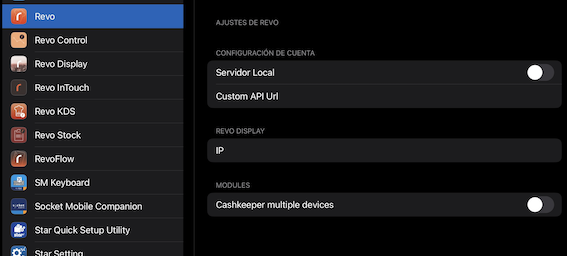ÉTAT : ACTIF
1. QU'EST-CE QUE CASHKEEPER ? 2. MODÈLES COMPATIBLES AVEC REVO 3. CONFIGURATION DANS REVO 4. CONFIGURATION DU TIROIR-CAISSE CASHKEEPER 5. PAIEMENT AVEC CASHKEEPER 6. OPTIONS DU MENU CASHKEEPER 7. OPTION MULTI-APPAREILS
1. QU'EST-CE QUE CASHKEEPER ?
Cashkeeper est la solution la plus efficace pour gérer la trésorerie de votre entreprise à travers des tiroirs-caisses intelligents.
Améliorez la productivité, économisez de l'argent et augmentez le chiffre d'affaires de votre entreprise. Grâce aux machines de gestion des espèces, vous offrirez un meilleur service et un paiement plus rapide. Les machines comme CashKeeper peuvent réduire les coûts liés à la gestion de la trésorerie jusqu'à 30% et le temps consacré à cette gestion de 50%.
2. MODÈLES COMPATIBLES AVEC REVO
- CK950
- CK1000
- CKMICRO
- CKZEUS SIGMA
- CKZEUS ALFA
- APOLO SIGMA
- APOLO ALFA
- CK950 PRO
3. CONFIGURATION DANS REVO
CRÉATION DE LA MACHINE DE CAISSE CASHKEEPER
Pour créer votre machine de caisse Cashkeeper dans REVO, suivez ces étapes :
1. Accédez au back-office de Revo XEF.
2. Allez à Configuration / MACHINES DE CAISSE.
3. Cliquez sur + Nouveau et complétez les informations :
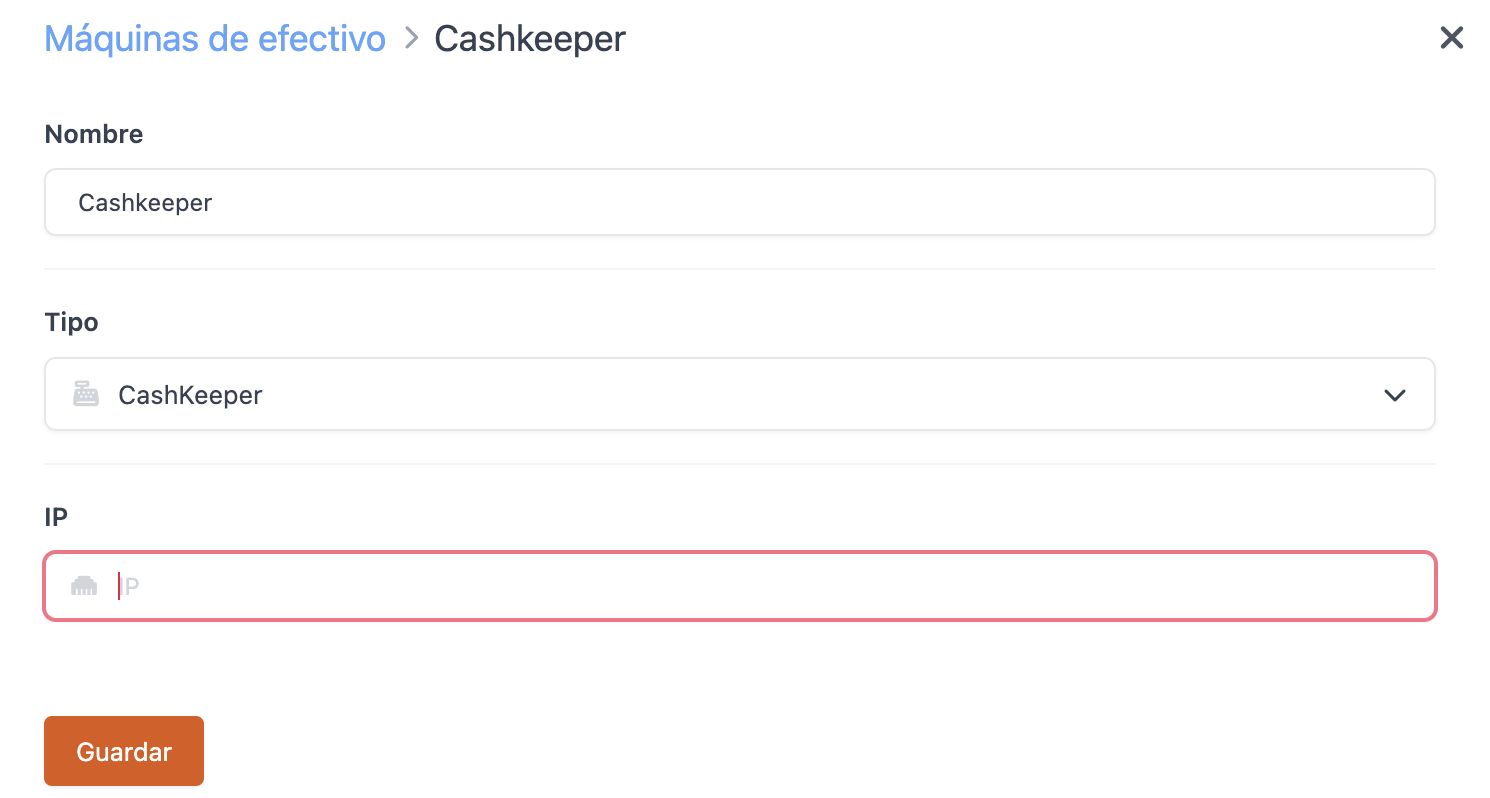
-
Nom : saisissez un nom pour la machine de caisse.
-
Type : CashKeeper.
-
IP : entrez l'adresse IP.
4. Cliquez sur Enregistrer.
ASSIGNATION DE LA MACHINE CASHKEEPER AU CAISSIER
Après avoir créé la machine de caisse Cashkeeper, assignez-la à un caissier :
1. Allez à Configuration / CAISSIERS.
2. Modifiez un caissier ou créez-en un nouveau.
3. Dans Machine de caisse, sélectionnez la machine de caisse créée.
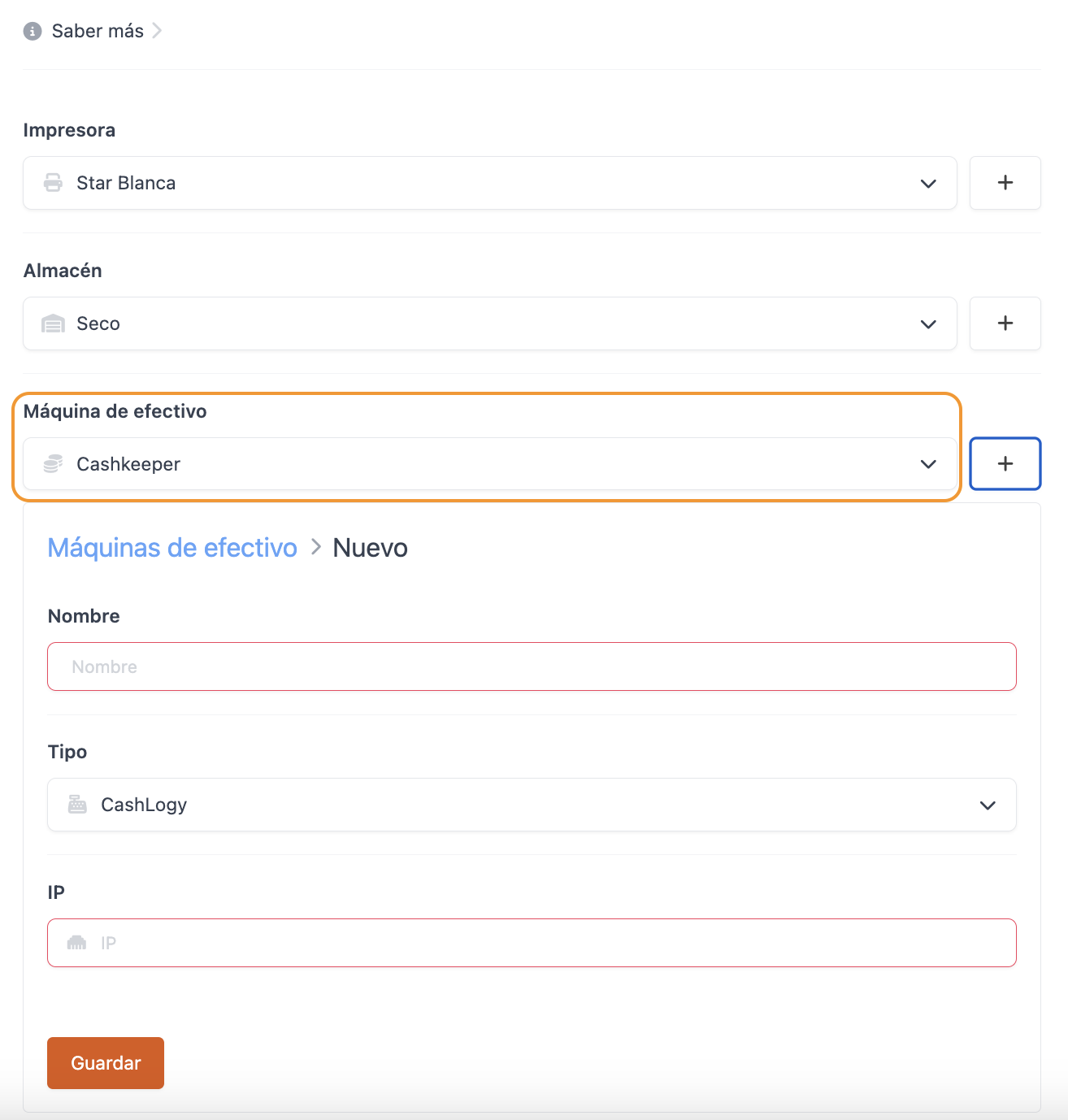
Vous pouvez créer la machine de caisse directement en cliquant sur le bouton .
4. Cliquez sur Enregistrer.
PRIVILÈGES APP NÉCESSAIRES POUR LES EMPLOYÉS
Veuillez noter que pour utiliser la machine de caisse, votre employé doit avoir activé certains privilèges de l'application.
Il existe deux privilèges pour les machines de caisse :
-
Machine de caisse : permet d'accéder à la configuration de la machine de caisse.
-
Vider la machine de caisse : permet de vider la machine de caisse.
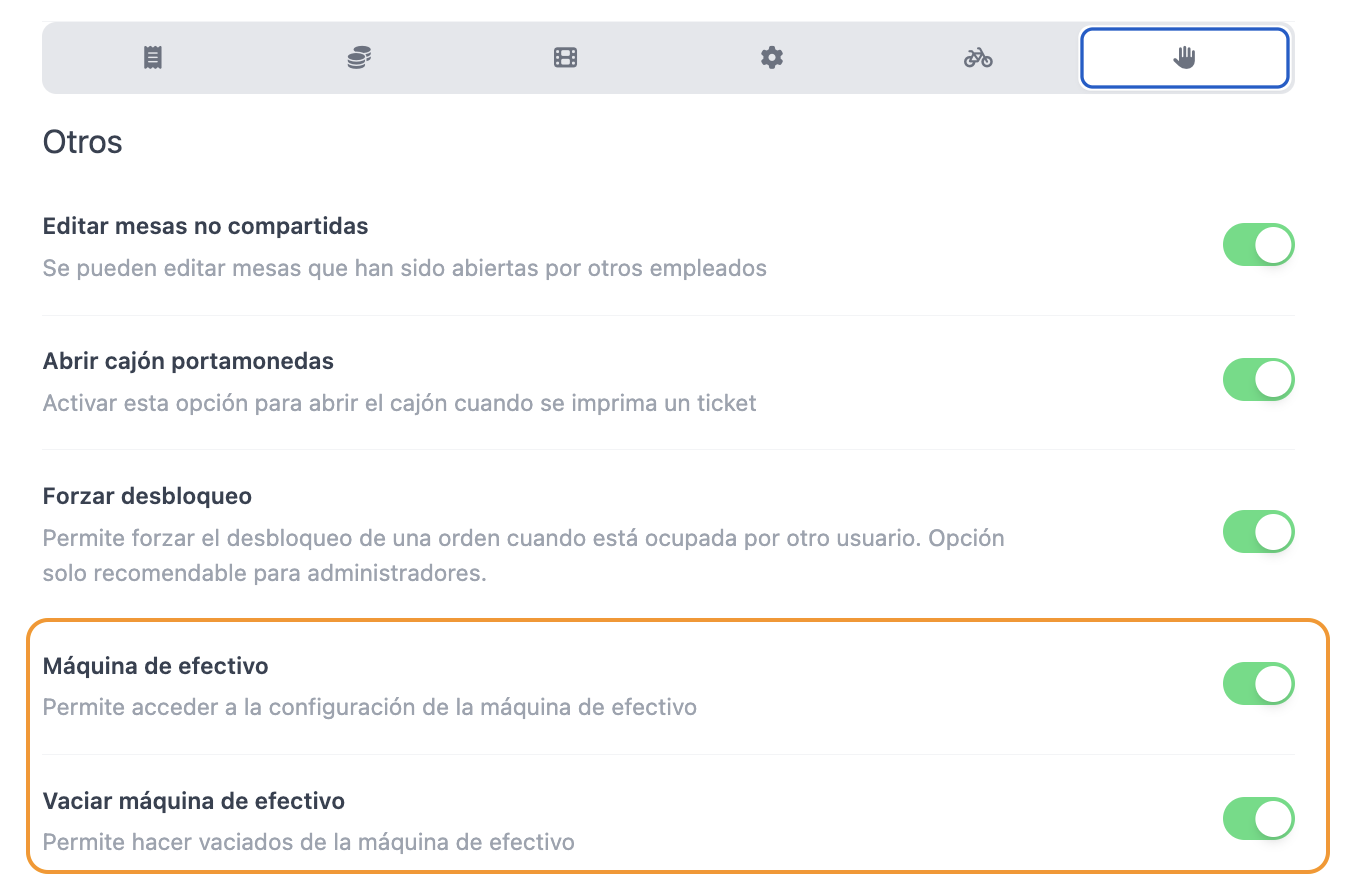
Vous devez associer le privilège de l'application à l'employé concerné dans Employés.
4. CONFIGURATION DU FOND DE CAISSE
Pour que la machine de paiement automatique Cashkeeper fonctionne correctement, configurez le fond de caisse.
1. Allez à Configuration / MACHINES DE PAIEMENT AUTOMATIQUE.
2. Cliquez sur Fond de caisse.

3. Saisissez la quantité de pièces que vous souhaitez que la machine conserve.
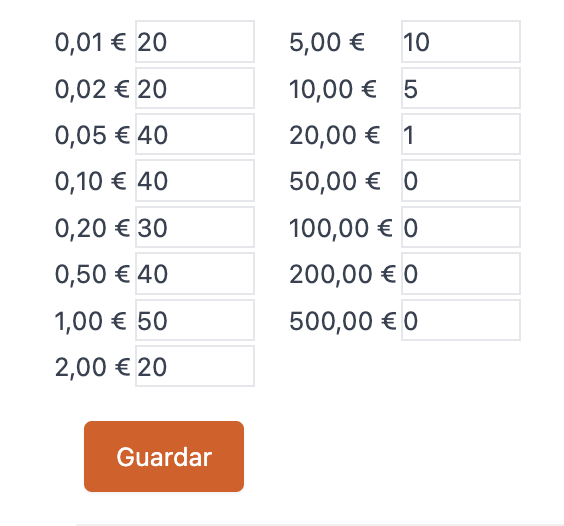
Lorsque vous fermez un tour, Revo XEF vous demandera si vous souhaitez vider la machine de paiement automatique. Si vous sélectionnez OUI, la machine rendra toutes les pièces à travers l'orifice, en conservant uniquement les montants que vous avez configurés dans le fond de caisse.
5. ENCAISSEMENT AVEC CASHKEEPER
Désormais, dans l'application Revo XEF, lorsque vous appuyez sur l'icône de paiement de paiement automatique pour fermer et encaisser une commande, REVO se connectera avec la machine de paiement automatique Cashkeeper pour gérer l'encaissement. Une fois la transaction terminée, REVO fermera la commande.


6. OPTIONS DU MENU CASHKEEPER
Avec une machine de paiement automatique Cashkeeper et l'application Revo XEF, vous disposez de plusieurs options pour interagir avec la machine.
Pour y accéder, suivez ces étapes :
1. Allez au r de REVO.
2. Dans Contrôle de caisse, entrez dans le menu Machine de paiement automatique.

3. Dans le menu, vous pouvez effectuer les opérations suivantes :

-
Remplir : ajoutez des pièces et/ou des billets dans la machine.
-
Rendre la monnaie : gérez la monnaie en utilisant l'espèce disponible.

-
Vidange : videz les espèces de la machine. Types de vidange :

-
Partiel (RECYCLAGE) : conservez une quantité spécifique de pièces/billets dans le recyclage et envoyez le reste au tiroir de collecte.
Par exemple, si la machine contient 100 pièces de 1 € et que vous souhaitez en retirer 20, indiquez 80 à conserver et la machine enverra les 20 restantes au tiroir de collecte. -
Complet (RECYCLAGE) : envoyez toutes les espèces (pièces et billets) du recyclage au tiroir de collecte.
-
Pièces (RECYCLAGE) : envoyez toutes les pièces du recyclage au tiroir de collecte.
Sur le modèle Cashkeeper Zeus, effectuez une vidange de collecte de pièces après la vidange du recyclage pour ajuster le compteur dans REVO à zéro.
-
Billets (RECYCLAGE) : envoyez tous les billets du recyclage au tiroir de collecte.
-
Complet (COLLECTE) : remettez le compteur du tiroir de collecte à zéro. Retirez manuellement les pièces et les billets.
-
Pièces (COLLECTE) : remettez le compteur des pièces du tiroir de collecte à zéro. Retirez manuellement les pièces.
-
Billets (COLLECTE) : remettez le compteur des billets du tiroir de collecte à zéro. Retirez manuellement les billets.
-
-
Quantités du tiroir de collecte : affiche les quantités de pièces/billets dans le tiroir de collecte.
-
Quantités du recyclage : affiche les quantités de pièces/billets dans le recyclage.
Les billets de 20 € et plus (inclus) iront dans le tiroir de collecte. Les billets de moins de 20 € iront dans le recyclage.
-
Préférences : Configurez les options de la machine :

-
Langue : changez la langue de la machine Cashkeeper.
-
Définir les niveaux minimaux de pièces : établissez la quantité minimale de pièces sur l'écran d'encaissement. Cette option s'applique aux niveaux de pièces sur l'écran d'encaissement, aux couleurs verte et rouge. Valeur unique pour toutes les dénominations de pièces.
-
Définir les niveaux minimaux de billets : établissez la quantité minimale de billets sur l'écran d'encaissement. Cette option s'applique aux niveaux de billets sur l'écran d'encaissement, aux couleurs verte et rouge.
-
Définir les niveaux maximaux : établissez la quantité maximale d'espèces. Cette option s'applique aux niveaux de pièces/billets sur l'écran d'encaissement, aux couleurs verte et rouge.
Disponible uniquement sur les modèles CK950 et CK1000.
-
Désactiver : Configurez les dénominations acceptées :
- 0 : la dénomination est acceptée.
- 1 : la dénomination est acceptée, mais n'est pas utilisée pour rendre la monnaie.
- 2 : la dénomination est rejetée.

Les configurations "1" ou "2" ne s'appliquent pas aux niveaux minimaux de pièces. Les vidanges partielles rendront les quantités indiquées, y compris les pièces avec "1" ou "2" activé.
Pour certaines devises, CashKeeper ne peut pas gérer tous les montants/dénominations. Même avec la limitation du système de contenir ces dénominations, CashKeeper peut payer pratiquement tous les montants, sauf certains cas TRÈS spécifiques. Dans ces cas, il ajoute un centime de plus. Pour cela, nous avons :
-
BCMaxCoins : établissez le nombre minimal de pièces pour réduire le nombre de pièces dans la monnaie.
-
BCMinValue : établissez le montant minimal pour réduire le nombre de pièces dans la monnaie.
Exemple : BCMinValue = 1000 et BCMaxCoins = 4. Cela signifie que pour les paiements de 10 € ou plus impliquant plus de 4 pièces, le système peut rendre un centime de plus pour réduire le nombre de pièces.
-
-
Résolution de problèmes : options pour résoudre les problèmes :

-
Nettoyer la tête : nettoie la tête de la machine Cashkeeper.
-
Terminer : termine la communication avec la machine.
-
7. OPTION MULTI-APPAREILS
Par défaut, nous ne pouvons établir qu'une seule connexion à la fois avec la machine à espèces Cashkeeper. Autrement dit, si nous utilisons un iPad et essayons de réaliser une vente ou une opération depuis un autre iPad, cela ne sera pas possible, car une connexion est déjà établie avec cette machine à espèces Cashkeeper. Par conséquent, pour pouvoir effectuer une vente ou une action depuis l'autre iPad, il faudrait fermer complètement l'application Revo XEF/Revo RETAIL afin de pouvoir établir la connexion avec l'autre iPad.
Cela dit, une option dans les réglages de l'iPad -> application Revo XEF/application Revo RETAIL, permet, si elle est activée, de se connecter à la même machine à espèces Cashkeeper avec deux iPads en même temps. Cette option s'appelle Cashkeeper multiple devices.
Cependant, il est important de noter que, même si cette option est activée, si un iPad envoie une vente ou effectue une action avec la machine à espèces et qu’un autre iPad tente de réaliser une vente alors que la première opération n’est pas terminée, cela ne sera pas possible tant que l’opération sur le premier iPad n’est pas terminée.